Tutorial del comando manpath de Linux para principiantes (5 ejemplos)
Las páginas man en Linux son el lugar al que acudir para obtener ayuda de primer nivel cuando se trata de utilidades de la línea de comandos. Como la mayoría de vosotros sabréis, basta con escribir «man [nombre-del-comando]» para que aparezca la página man correspondiente. Pero, ¿conoces la ruta donde se buscan estas páginas man?
En este tutorial hablaremos de manpath, una utilidad que te muestra esta información. Pero antes de empezar con la explicación, vale la pena mencionar que todos los ejemplos aquí expuestos han sido probados en una máquina Ubuntu 24.04 LTS.
Tutorial de manpath en Linux
El comando manpath en Linux te ayuda a determinar la ruta de búsqueda de las páginas del manual. A continuación se muestra su sintaxis:
manpath [-qgdc?V] [-m system[,...]] [-C file]
Y así es como lo describe la página man de la herramienta:
If $MANPATH is set, manpath will simply display its contents and issue a warning. If not, manpath will determine a suitable manual page hier? archy search path and display the results.
The colon-delimited path is determined using information gained from
the man-db configuration file – (/etc/manpath.config) and the user’s
environment.
A continuación se presentan algunos ejemplos al estilo de Preguntas y Respuestas que deberían darte una buena idea de cómo funciona el comando manpath.
Q1. ¿Cómo funciona el comando manpath?
El uso básico es bastante sencillo: sólo tienes que ejecutar «manpath» sin ninguna opción.
manpath
Por ejemplo, esto es lo que produce el comando anterior en mi sistema:
/usr/local/man:/usr/local/share/man:/usr/share/man
Como puedes ver, manpath produce una lista de rutas separadas por dos puntos para las páginas del manual.
Ten en cuenta que puedes utilizar la opción de línea de comandos -g en caso de que quieras producir un manpath que consista en todas las rutas denominadas como «globales» dentro del archivo de configuración man-db.
Q2. ¿Cómo tener catpath en la salida en lugar de manpath?
Para ello, utiliza la opción de línea de comandos -c.
manpath -c
Así es como la página del manual de la herramienta explica esta operación:
Once the manpath is determined, each path element is converted to its relative catpath.
Por ejemplo, aquí está la salida producida en mi sistema:
/var/cache/man/oldlocal:/var/cache/man/local:/var/cache/man
Q3. ¿Cómo hacer que manpath imprima información de depuración?
Para ello, utiliza la opción de línea de comandos -d.
manpath -d
Por ejemplo, aquí está la salida que produjo este comando en mi sistema:
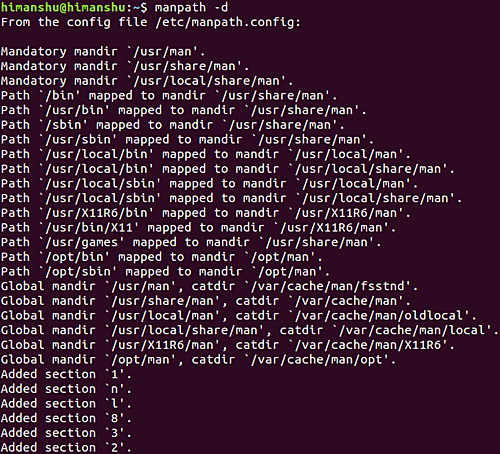
De acuerdo, puede que no utilices esta opción con mucha frecuencia, pero al menos deberías conocerla por si necesitas depurar la salida de la herramienta.
Q4. ¿Cómo hacer que manpath acceda a las jerarquías de manuales de otros SO?
Para ello, utiliza la opción de línea de comandos -m. Así es como la página del manual de la herramienta explica esta opción:
-m system[,...], --systems=system[,...]
If this system has access to other operating sys?
tem's manual hierarchies, this option can be used to
include them in the output of manpath. To include
NewOS's manual page hierarchies use the option -m
NewOS.
The system specified can be a combination of comma
delimited operating system names. To include the
native operating system’s manual page hierarchies,
the system name man must be included in the argument
string. This option will override the $SYSTEM envi?
ronment variable.
Q5. ¿Cómo hacer que manpath utilice un archivo de configuración personalizado?
Por defecto, manpath obtiene información del siguiente archivo:
/etc/manpath.config
Sin embargo, si quieres, puedes forzar a manpath a leer cualquier otro archivo. Puedes hacerlo utilizando la opción de línea de comandos -C.
manpath -C NEWFILE-PATH
Conclusión
Si tu trabajo en la línea de comandos de Linux implica tratar con páginas man, el comando manpath es una herramienta útil para ti. En este tutorial hemos tratado la mayoría de las opciones de línea de comandos de manpath. Para más información sobre la herramienta, visita su página man.